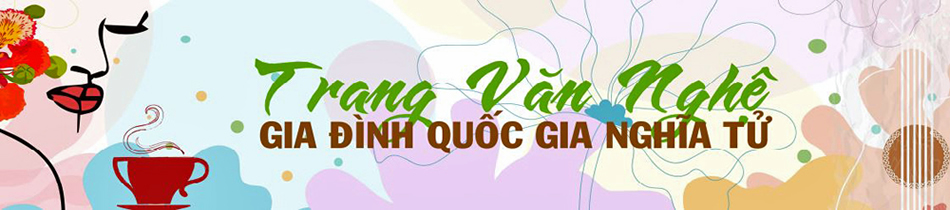
Cách type tiếng Việt trên IPhone
Sau đây là các bước ta thực hiện trước khi có thể type (đánh) tiếng Việt có dấu trên Iphone. Cách này chỉ áp dụng cho IPhone tiếng Anh, Còn các loại cell phones khác, có các ngôn ngữ khác, có ai rành xin chỉ dùm.
1.
Trên màn ảnh IPhone như trên, gọi là Home screen, bấm hình tròn màu đen có răng cưa, dưới có chữ Settings. Hàng thứ ba, cột thứ ba.
2.
Đây là màn hình Settings, dùng ngón tay kéo lên chút xíu, thấy chữ General, hình tròn có răng cưa, bấm vào chữ General này.
3.
Qua màn hình General, bấm chữ Keyboard gần phía dưới.
4.
Qua màn hình Keyboards này, bấm chữ Keyboards phía bên trên.
5.
(Màn hình Keyboards này đã được setup nhiều loại chữ, trong đó có chữ Vietnamese, nên chữ Vietnamese mới xuất hiện. Phone bạn chưa có chữ Vietnamese trong phần này)
Bước kế tiếp là̀ bấm hàng cuối cùng : Add New Keyboard
6.
Trong hình Add New Keyboard ở phần dưới, dùng ngón tay từ từ kéo xuống trong khuôn : OTHER IPHONE KEYBOARD, tới gần cuối sẽ thấy Vietnamese, bấm vào chữ Vietnamese.
7.
Màn hình kế Vietnamese chọn QWERTY
Xong bấm Done. Tới đây đã hoàn tất việc setup tiếng Việt có dấu.
8.
IPhone của bạn có thể type tiếng Việt được rồi. Thử coi. Mở email ra ta thấy keyboard tiếng Anh.
Ta chỉ cần bấm vào Quả Cầu phía trái và bên dưới keyboard, để chuyển qua tiếng Việt.
9.
Keyboard đã được chuyển qua tiếng Việt, thấy chữ dấu cách trên key Space là đúng tiếng Việt rồi. Bắt đầu type thôi.
- Khi ta type các chữ phụ âm thì không có gì, nhưng nếu ta type chữ d thì tự động màn hình sẽ hiện ra hai chữ d và chữ đ để cho ta chọn, chữ con dế thì chọn chữ d, còn đem theo thì chọn chữ đ
Còn các nguyên âm như a, e, i, u, o thì khi bấm vào, nó sẽ hiện lên đủ các vần, Thí dụ khi ta type chữ e thì màn hình sẽ hiện lên các vần: e, ê, ế, ề, ệ, é, è, ẻ, ẽ....nếu ta muốn type chữ tiền thì type: tie(chọn ề)n. Còn muốn type chữ tiêu thì tie(chọn ê)u. Ta sé có hai chữ tiền tiêu, tức là tiền đã tiêu đi hết rồi.:)) Các nguyên âm khác cũng vậy thôi. a thì có thêm ă, â cộng thêm các dấu ́, ̀, ̉, ̃, ̣ i thi í, ì, ỉ, ĩ, ị. v.v...
10.
Đây là thí dụ type chữ Việt, nếu phone bạn có Memoji, thì nó sẽ hiện ra thêm hình mấy giọt nước khi mình type chữ đổ nước..
11.
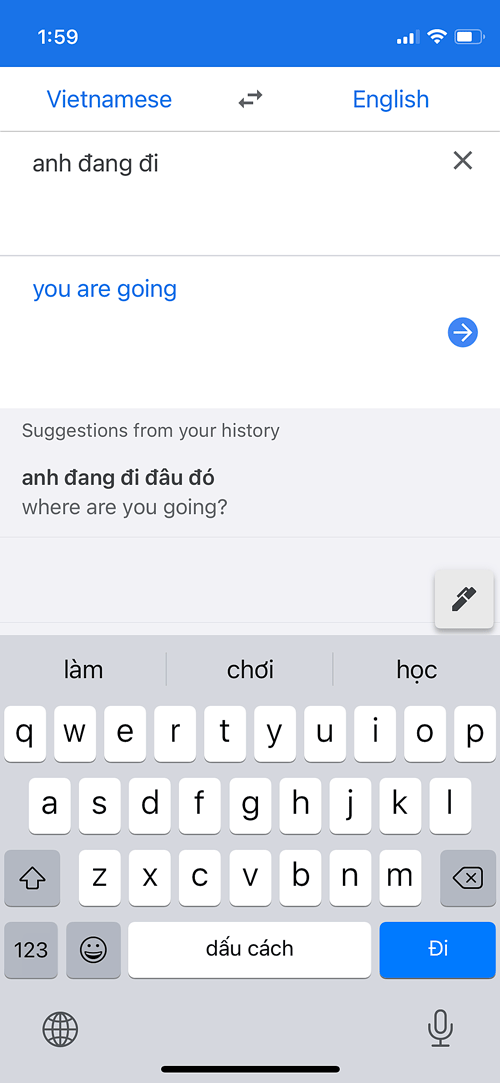
Cái hay là chương trình sẽ gợi ý cho ta chữ kế tiếp khi ta type một chữ nào đó, thí dụ như trên, ta đang type chữ : anh đang đi..., thì trên keyboard hiện ra ba chữ làm, chơi, học..nếu ta đi làm thì bấm chữ làm, đi chơi thì bấm chữ chơi, đi học thì bấm chữ học. Cái này giúp ta tiết kiệm thời giờ, không cần phải type từng âm, từng dấu.
(Hình này từ app Google Translate, xin coi phần dưới.)
12.
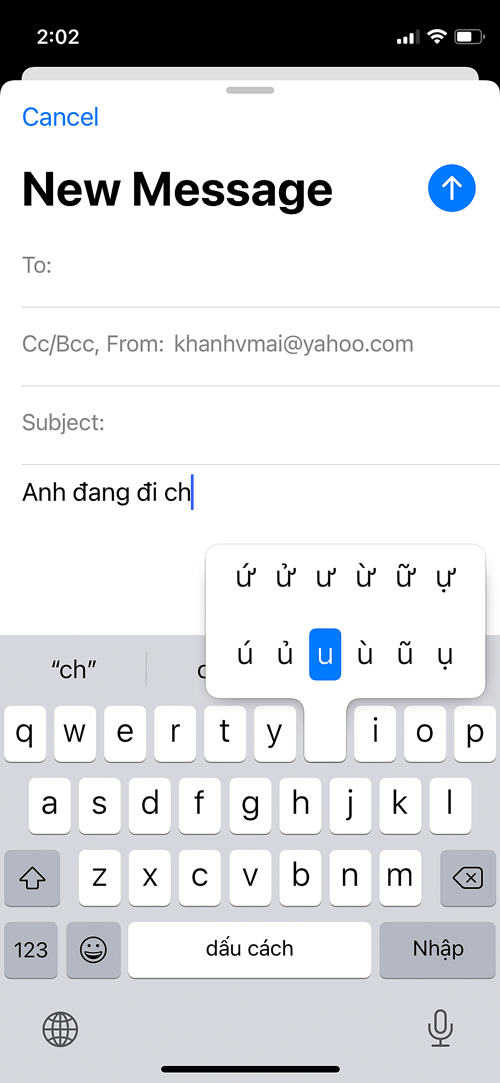
Còn nếu không phải ta đi làm, đi chơi, đi học...mà ta muốn type là ..đi chùa, thì sau khi type chữ ch, ta bấm chữ u, màn hình sẽ hiện ra tất cả các âm và dấu của chữ u: ứ, ử, ư, ừ, ữ, ự, ú, ủ, u, ù, ũ, ụ, ta bấm vào vần ù và sau đó type chữ a nữa là thành chữ chùa.
Áp Dụng Google Translate
1.
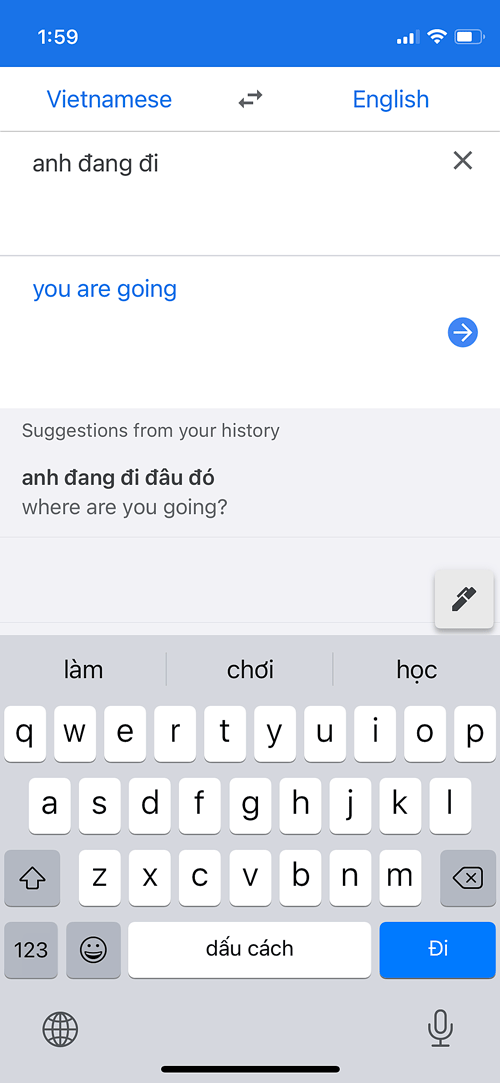
Hình này từ app Google Translate, ta có thể type câu tiếng Việt mà ta muốn dịch qua tiếng Anh. Google Translate rất là hay cho những ai muốn học sinh ngữ. Như hình trên ta đã type ...anh đang đi, nó dịch ra ngay you are going, ta type tiếp chữ chùa, màn hình sẽ hiện ra :I am going to the temple.
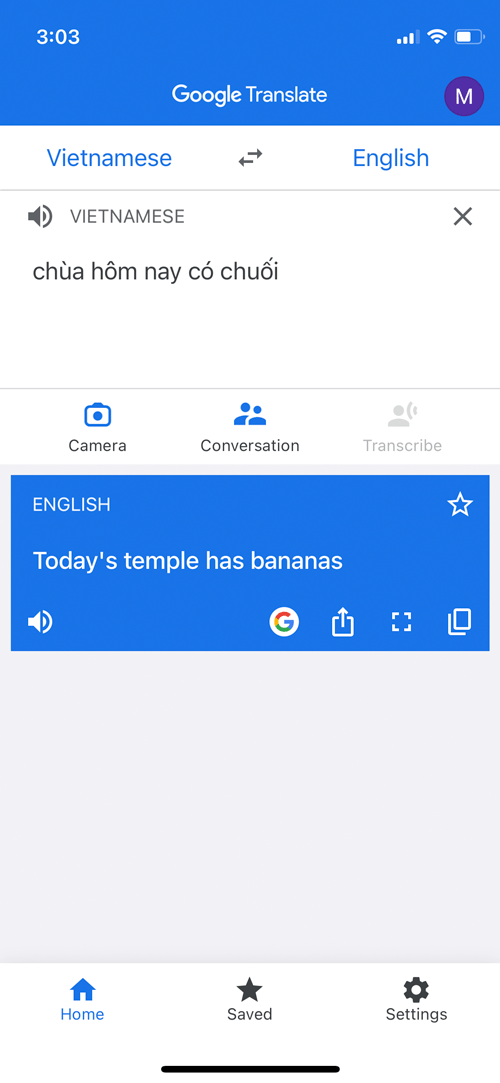
Cái hay nhất của Google Translate là mỗi câu đều có giọng đọc, bên tay trái ta thấy có cái hình speaker, cả tiếng Việt và tiếng Anh. Bấm vào speaker này ta sẽ nghe giọng đọc hai câu này, một cách rõ ràng rành rọt. Trong phần Settings, ta có thể chỉnh một trong ba tốc độ đọc : Pronunciation speed: Normal, Slow, Slower.
Để ý màn hình này cho tiếng Việt dịch sang tiếng Anh, nếu ta muốn dịch qua ngôn ngữ khác, bấm chữ English bên trên, màn hình sẽ hiện ra các ngôn ngữ khác ta có thể chọn. Ở giữa cũng có hai mũi tên, bấm hai mũi tên này, sẽ dịch đảo ngược, từ tiếng Anh qua tiếng Việt.
Tuy nhiên muốn dịch từ tiếng Anh qua tiếng Việt, thường là các đoạn văn dài, dùng Google Translate trên computer dễ sử dụng hơn.